SharePoint Lists: Miten luodaan luettelo SharePointissa?
Luettelot ovat yksi SharePointin tärkeimmistä ominaisuuksista, sillä niiden avulla alustalla voidaan hallita huomattavaa tietomäärää älykkäällä, turvallisella ja skaalautuvalla tavalla. Tässä artikkelissa syvennytään siihen, mitä SharePoint-luettelot ovat, mitä etuja ne tarjoavat tiedonhallinnalle yrityksessä ja miten SharePoint-luettelo luodaan askel askeleelta.
Näemme myös, mitä eroja on Microsoft Listsiin ja miksi joskus kannattaa käyttää SharePoint-listaa Microsoft Excel -taulukon sijaan.
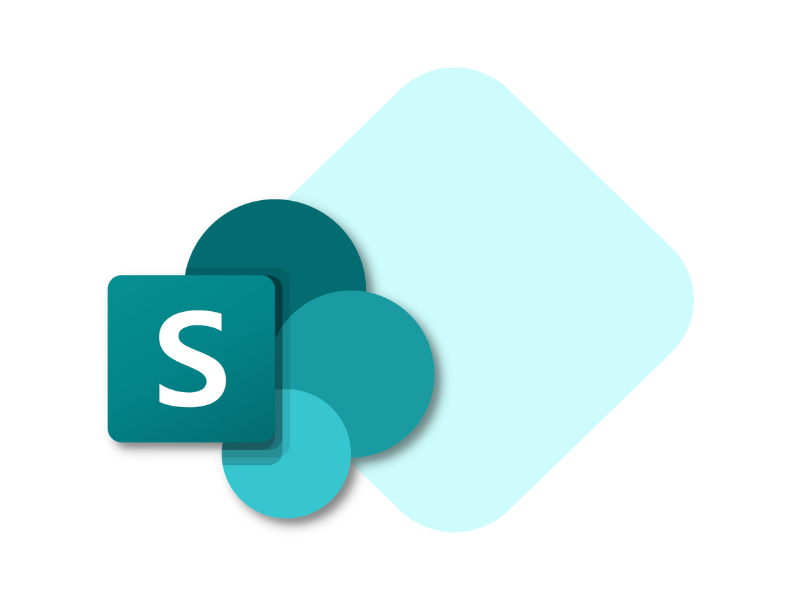
Mikä on SharePoint-luettelo?
SharePoint-luettelot ovat Excel-taulukkolaskentataulukoita muistuttavia taulukkomuotoisia sisältöalueita, joissa käyttäjät voivat määritellä syöttämiensä tietojen rakenteen, jotta niitä voidaan tarkastella ja tallentaa tehokkaasti. Tämä johtuu siitä, että käytettävissä on runsaasti erilaisia ominaisuuksia tietojen muotoiluun ja käyttöön.
Nämä kokoelmat ovat SharePoint Onlinessa avainasemassa, ja niiden avulla voidaan hallita älykkäästi esimerkiksi seuraavia sisältöjä:
- Yhteystiedot
- Asiakirjat
- Henkilökohtaiset tai tiimitoiminnot
- Sisäiset pyynnöt
- Jne.
Riippumatta siitä, minkä tyyppisiä tietoja ne sisältävät, luetteloita käytetään lähtökohtana liiketoimintaprosessien digitalisoinnissa SharePoint Online -palvelun avulla. Tehtävä, joka onnistuu myös integroimalla SharePoint-listat syvällisesti Microsoft Power Platform -työkaluihin (Power Apps, Power Automate ja Power BI, tärkeimpiä mainitakseni).
Kun käyttäjä luo SharePoint-luettelossa uuden lupapyynnön, voidaan integroida mukautettu Power Automate -virtaus, joka hallinnoi hyväksymisprosessia ja arkistoi käsitellyn pyynnön asianmukaisesti päivittämällä luettelon tiedot automaattisesti.
Tämä on vain yksi esimerkki, mutta sen pitäisi selventää SharePoint-luetteloiden potentiaalia tiedon hallinnassa ja yrityksen päivittäisen tuottavuuden lisäämisessä.
Kuinka luoda SharePoint-luettelo alusta alkaen
Vaiheittainen opas luettelon luomiseen SharePoint Onlinessa ja liiketoimintatietojen tehokkaaseen hallintaan.Mikä on intranet.ai?
intranet.ai on käyttövalmis yritysintranet, joka on suunniteltu vähentämään kustannuksia ja toteuttamisaikaa ja luomaan siten yhteistoiminnallinen ja moderni digitaalinen työympäristö:
- Alustava hinta 3 950 €/vuosi täydellisestä intranetistä
- Yli 50 sovellusta, mukaan lukien kehittynyt haku, asiakirjojen hallintajärjestelmä ja FAQ-sivut
- 100-prosenttisesti integroitu SharePoint Onlineen ja Microsoft 365:een

SharePoint Lists: Mitä malleja on saatavilla?
SharePoint Online tarjoaa hyvän valikoiman valmiita malleja, joiden avulla voit nopeuttaa luettelon luomista ja aloittaa sen täyttämisen tiedoilla heti tehtävään sopivan muotoilun ansiosta (projektin, erityispyyntöjen, tapahtumien ja muiden asioiden hallinta).
SharePoint-mallien avulla voit sitten luoda luettelon, joka on jo määritetty sarakkeiden, väripaletin ja tietorakenteen tasolla. Tietenkin luettelon jokaista elementtiä voidaan muokata mallin räätälöimiseksi omiin tarkoituksiisi, mutta usein nämä mallit sopivat täydellisesti niille annettujen tehtävien suorittamiseen.
Seuraavassa esittelemme yleisimmin käytetyt mallit SharePoint Online -luettelon luomiseen.
- Omaisuudenhallinta. Mahdollistaa tiimisi käyttämien fyysisten hyödykkeiden seurannan. Mallin sarakkeissa oletusarvoisesti näkyvät muun muassa seuraavat arvot: omaisuuden tunnistenumero, tila (käytettävissä, varattu, käytössä, korjattavana tai käytöstä poistettu), omaisuuden tyyppi ja nykyinen omistaja.
- Sisällön aikatauluttaja. Mahdollistaa sisältöstrategian ajoittamisen ja hallinnan. Mallin sarakkeissa näkyvät oletusarvoisesti muun muassa seuraavat arvot: sisällön kuvaus, tekijä, tila (hyväksynnässä, valmis julkaistavaksi tai julkaistu), odotettu julkaisupäivä, sisältötyyppi ja mahdolliset liitteet.
- Työntekijöiden perehdyttäminen. Mahdollistaa uusien työntekijöiden perehdyttämisprosessin hallinnan ja ohjaa heitä hyödyllisten yhteystietojen ja resurssien kautta. Mallin sarakkeissa oletusarvoisesti näkyvät muun muassa seuraavat arvot: suoritettavan tehtävän nimi, tehtävän kuvaus, päivämäärä, johon mennessä tehtävä on suoritettava, viiteyhteyshenkilö ja linkit/resurssit, joita käytetään tehtävän suorittamiseen.
- Tapahtumareitti. Mahdollistaa yritystapahtuman kaikkien tärkeiden yksityiskohtien järjestämisen. Mallin sarakkeissa oletusarvoisesti näkyvät arvot ovat tapahtuman nimi, tapahtuman tyyppi, alkamis- ja päättymispäivämäärä, kesto, sijainti ja järjestäjien huomautukset.
- Ongelmanseuranta. Mahdollistaa kaikkien tiimin havaitsemien ongelmien seurannan, hallinnan ja ratkaisemisen. Mallin sarakkeissa näkyvät oletusarvoisesti seuraavat arvot: ongelman nimi, prioriteetti (kriittinen, korkea, normaali tai matala), tila (estetty, käynnissä, valmis, uusi jne.), henkilö tai ryhmä, jolle ongelma on osoitettu, raportin päivämäärä, ongelman lähde ja siihen liittyvät tiedostot.
- Rekrytointiseuranta. Mahdollistaa organisaatiosi tai tiimisi rekrytointiputken hallinnan seuraamalla ehdokkaiden palautetta. Mallin sarakkeissa näkyvät oletusarvoisesti muun muassa seuraavat arvot: ehdokkaan nimi, asema, johon hakemus jätettiin, rekrytointiprosessin tila, rekrytoijat, hakemuksen jättöpäivämäärä, haastattelupäivä, muistiinpanot ja asiakirjat, kuten jaetut ansioluettelot.
- Matkapyynnöt. Mahdollistaa matkapyyntöjen hallinnan ja käytettävissä olevan budjetin seurannan. Mallin sarakkeissa näkyvät oletusarvoina muun muassa seuraavat arvot: matkan nimi, motivaatio, hakija, määränpää, alku- ja loppupäivämäärä, kulkuväline, majoitus, arvioitu hinta ja hyväksynnän tila.
SharePoin-luettelon luominen käytännön esimerkin avulla
SharePoint-sivuston, esimerkiksi intranetin, etusivulta löytyy komento "Uusi". Napsauttamalla sitä ja sitten "List"-kohtaa alkaa luettelomme luontiprosessi.
Mutta varo: vain käyttäjillä, joilla on muokkausoikeus tai täysi hallinta, on mahdollisuus luoda uusia kohteita SharePoint Online -sivustossa, myös luetteloita.
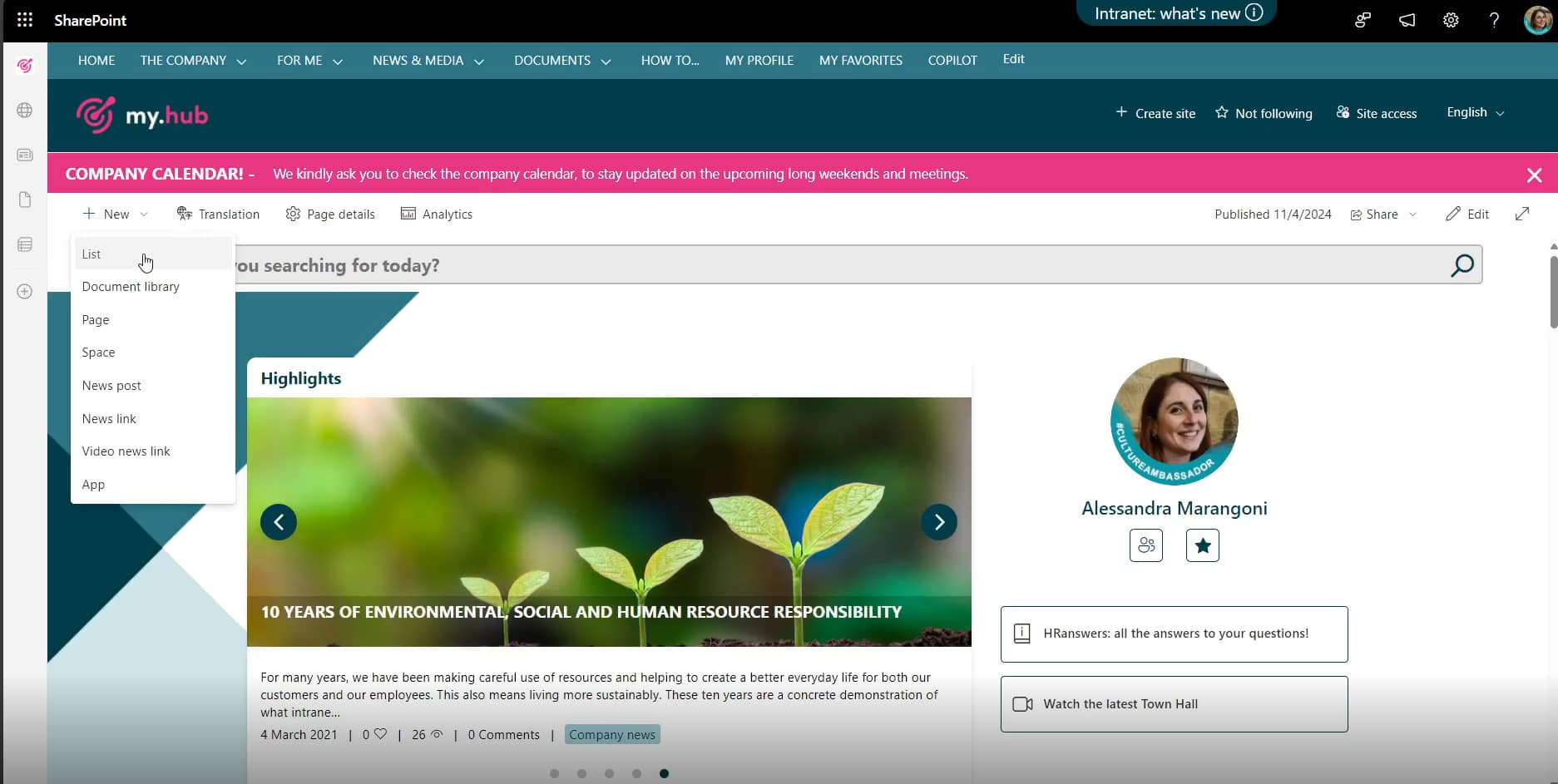
Komento "Uusi" + "Luettelo" SharePointin intranetin aloitussivulta
SharePoint näyttää sitten eri vaihtoehtoja luettelon luomiseksi. Tarkemmin sanottuna kolme:
- Uuden luettelon luominen tyhjästä "Tyhjä luettelo" -mallilla.
- Käyttämällä valmiiksi konfiguroitua mallia, joka perustuu kyseessä olevaan tehtävään.
- Luodaan luettelo olemassa olevasta SharePoint-luettelosta, Excel-taulukosta tai .CSV-tiedostosta.
Mallien osalta on syytä huomata, että kohdassa "Organisaatiostasi" on edistynyt toiminto, jolla voi luoda mukautettuja yritysmalleja jaettavaksi kollegoiden kanssa
Tämä ei kuitenkaan ole intuitiivinen prosessi, sillä SharePoint-luetteloiden mukautettuja malleja voi ladata vain järjestelmänvalvoja seuraavien PowerShell-komentojen avulla:
- Get-SPOSiteScriptFromList, jolla voidaan poimia sivuston käsikirjoitus mistä tahansa luettelosta.
- Add-SPOSiteScript ja Add-SPOListDesign mukautetun mallin lisäämiseksi.
- Grant-SPOSiteDesignRights (valinnainen), jotta tiedetään, kuka näkee mallin.
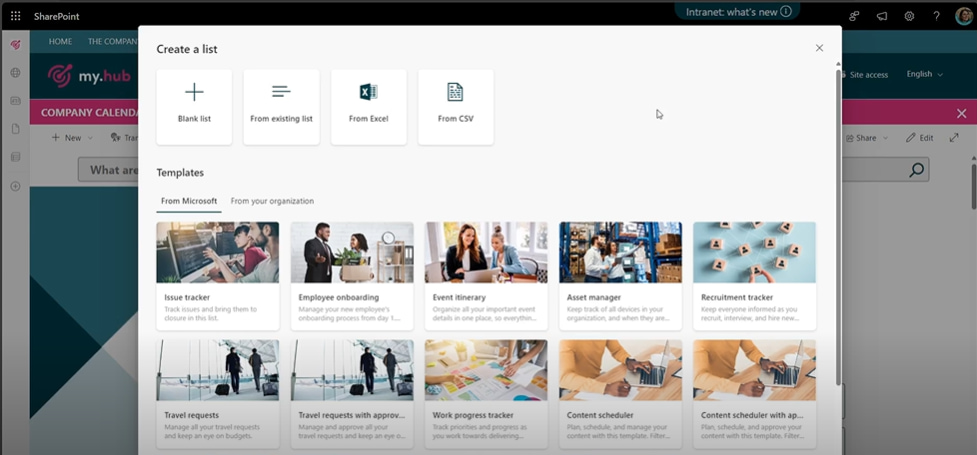
Vaihtoehdot SharePoint-luettelon luomiseen
Kun olet valinnut sopivimman vaihtoehdon luettelon luomista varten, SharePoint pyytää sinua nimeämään uuden kohteen (pakollinen), kirjoittamaan kuvauksen (valinnainen) ja ilmoittamaan, näytetäänkö luettelo sivuston navigoinnissa vai ei (ottamalla käyttöön/poistamalla käytöstä asianmukaisen lipun). Jos haluat näyttää luettelon navigoinnissa, sivuston sivupalkkiinlisätään linkki (jos sellainen on).
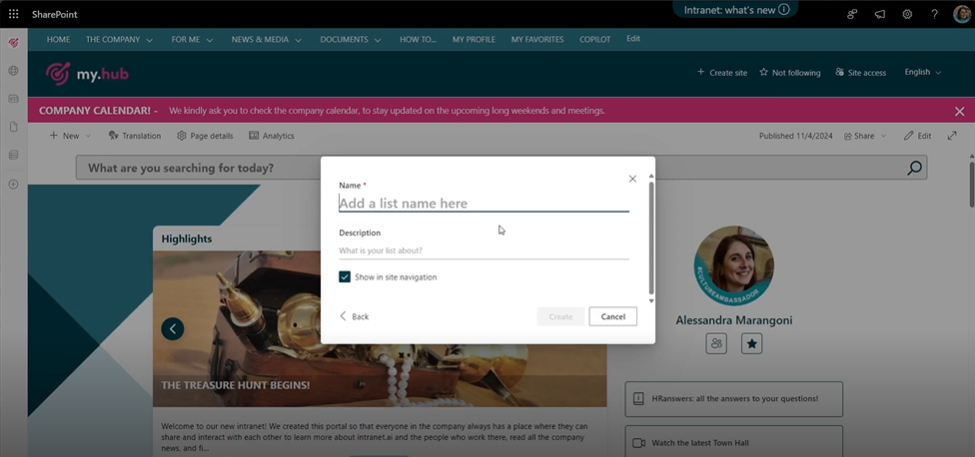
Uuden luettelon ensimmäinen määrityspaneeli
Aloitat tyhjällä mallilla ja avaat uuden luettelon, jossa on yksi kenttä "Otsikko", jota voit muokata aloittaaksesi tietojen jäsentämisen. Tämän jälkeen sinun on mietittävä luettelon tarkoitus. Jos haluat luoda asiakasrekisterin, "Otsikko"-sarakkeen voisi nimetä uudelleen "Asiakkaan nimi"
Tämän jälkeen voit lisätä niin monta saraketta kuin haluat tietojen hallintaa varten.
Voit lisätä uuden sarakkeen valitsemalla vain "Lisää sarake" -komennon ja valitsemalla haluamasi tietotyypin. Tuettujen tyyppien joukosta löytyy sarakkeita, joihin mahtuu tietoja muodossa:
- Tekstimuotoinen
- Numeerinen
- Multimedia (kuvat)
- Henkilökohtaiset yhteystiedot
- Pikalinkki
- "Valinta"
- "Päivämäärä ja aika"
- "Kyllä/Ei"
- "Valuutta"
- "Sijainti"
- Jne.
Jatkamalla asiakastietokannan esimerkkiä voi olla kätevää lisätä tekstityyppinen sarake yksittäisten yhteyshenkilöiden sähköpostiosoitteita varten. Kun saraketyyppi on valittu (tässä tapauksessa "Teksti"), avautuu määritysruutu, jossa voit:
- Ilmoita sarakkeen otsikko ja kuvaus.
- Määrittää kunkin sarakkeeseen syötetyn arvon enimmäismerkkien määrän.
- Tehdä kentän täyttäminen pakolliseksi jokaiselle uudelle yhteystiedolle.
- Määrittää yksilölliset arvot, jotta vältytään päällekkäisyyksiltä samassa sarakkeessa olevien arvojen välillä.
Kun määritys on valmis, napsauta vain "Tallenna" ja sarake ilmestyy välittömästi luetteloon.
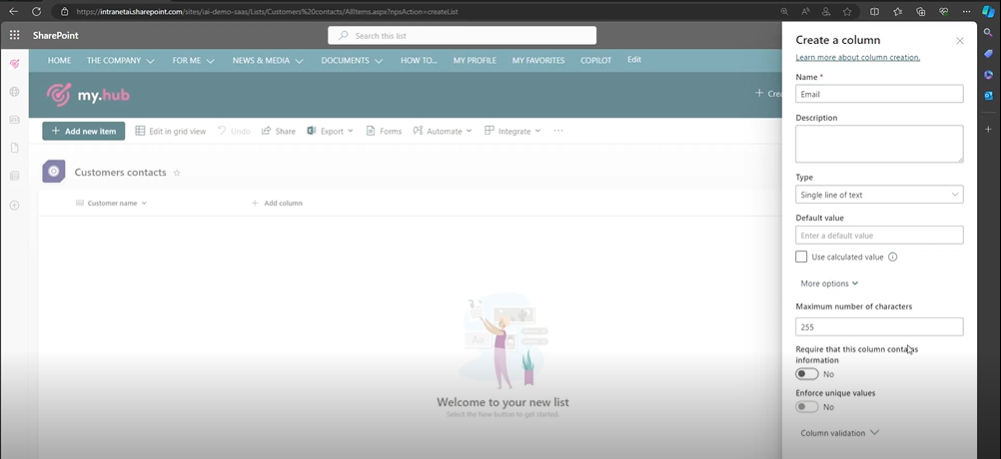
Sarakekonfiguraatiolaatikko asiakas-sähköpostien syöttämistä varten
Toinen sarake, joka ei saisi puuttua pääluettelosta, on tilasarake, joka korostaa, onko yhteyshenkilö aktiivinen vai ei.
Tämän vuoksi olisi lisättävä uusi sarake tyyppiä "Kyllä/Ei".
Tälle tyypille on tärkeää valita hyvin oletusarvo, eli arvo, joka määritetään automaattisesti jokaiselle luettelon uudelle kohteelle. Jos oletusarvoksi valitaan esimerkiksi "Kyllä", rekisteri ilmoittaa automaattisesti, että jokainen uusi yhteyshenkilö katsotaan aktiiviseksi asiakkaaksi.
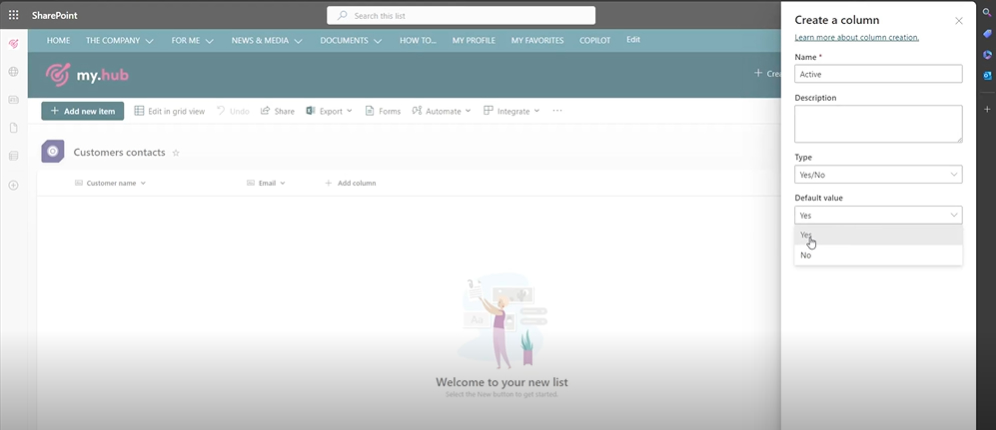
Sarakkeen määrityslaatikko asiakastilan ilmaisemiseksi
Esimerkkimme kannalta tärkeä lisäsarake koskee viimeisimmän asiakaskontaktin päivämäärää. Tässä tapauksessa tyyppi "Päivämäärä ja kellonaika" on kätevä. Yksi ehdotus on ottaa käyttöön "Ystävällinen muoto", jotta päivämäärä näytetään helposti luettavassa muodossa.
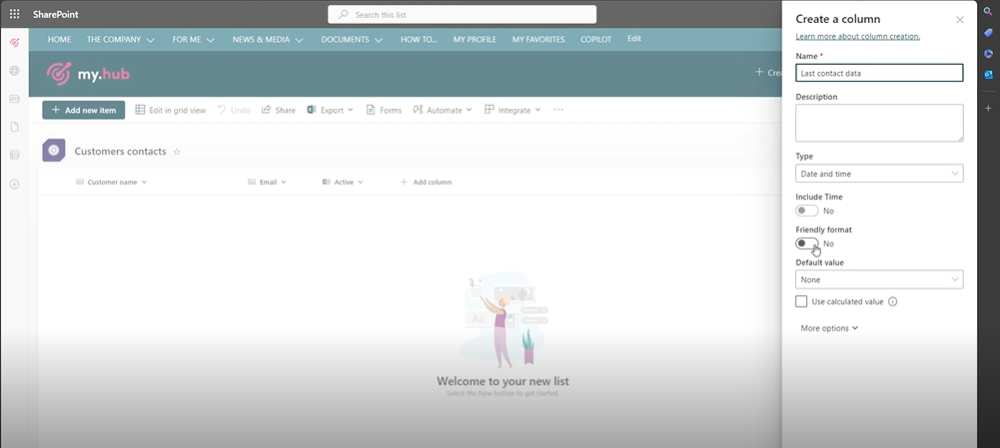
Sarakkeen määrityspaneeli viimeisen yhteydenottopäivän tallentamiseen
Tietorakenteen viimeistelyn jälkeen on aika täyttää luettelo komennolla "Lisää uusi kohde". Tämän jälkeen aukeaa ruutu, johon täytetään uutta luettelokohdetta koskevat tiedot, jolloin käyttäjän syöttämät mukautetut kentät näkyvät yhdellä ruudulla.
Esimerkissämme ruudussa kysytään asiakkaan nimeen, sähköpostiin, tilaan ja viimeisimmän yhteydenoton päivämäärään liittyviä tietoja. Oletusarvoisesti käytettävissä on myös alue mahdollisten liitetiedostojen syöttämistä varten.
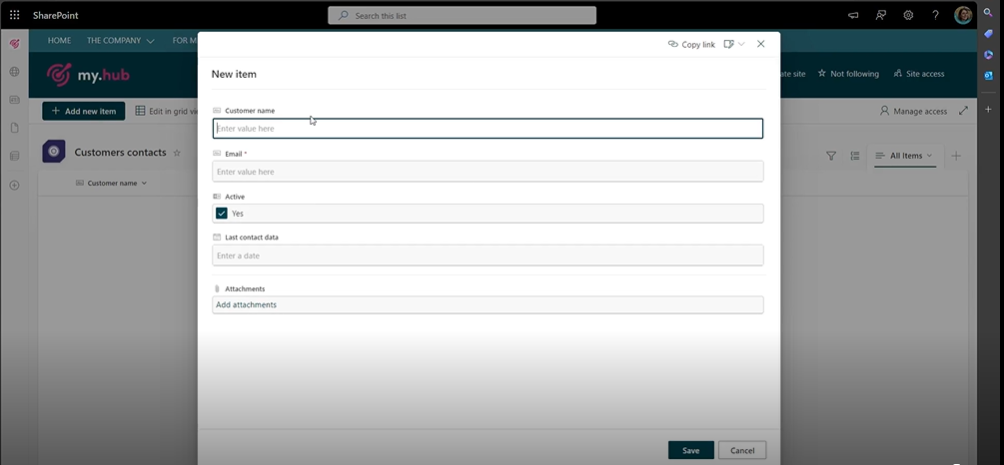
Syöttökenttä uudelle kohteelle
Toisin kuin asiakirjakirjastoissa, joissa tiedostot syötetään arvoina yhteen tai useampaan sarakkeeseen, SharePoint Online -luetteloissa sisältö voidaan liittää vain sarakkeen arvojen yksityiskohtiin.
Itse asiassa luettelon kohdetta on napsautettava, jotta voidaan tarkastella kaikkia sitä koskevia tietoja, mukaan lukien mahdolliset liitetiedostot. Yksityiskohta-ikkunassa voi myös muokata yksittäisten kohteiden tietoja ja jättää kommentteja (jälkimmäinen toiminto on mahdollinen vain, jos se on käytössä).
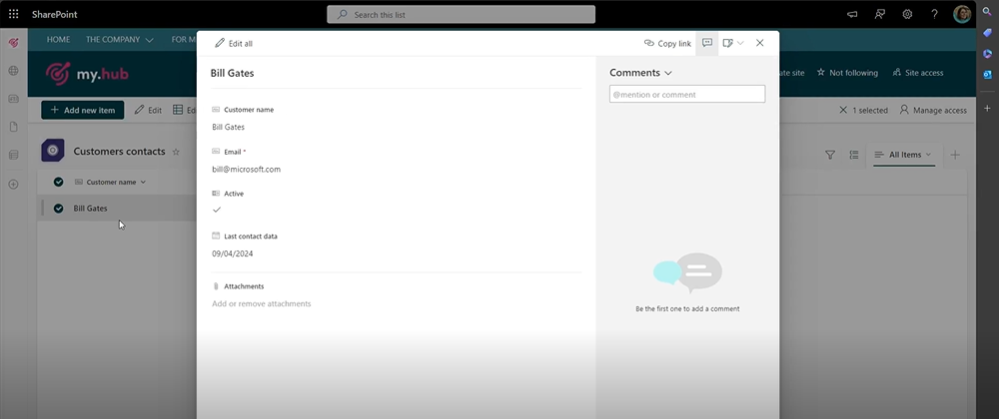
Yksityiskohtainen näkymä ikkunassa listan kohteelle
Lopuksi, erittäin hyödyllinen ominaisuus on "Muokkaa ruudukkonäkymässä".
Tämä komento tekee SharePoint-listojen käytöstä todella samanlaista kuin Excel-taulukkolaskentaohjelman käytöstä, sillä sen avulla voit muuttaa arvoja sarakkeen yksittäisten solujen avulla. Näin ollen sinun ei tarvitse avata kohteen yksityiskohtaikkunaa päivittääksesi sen tietoja.
Yksinkertaisuuden vuoksi esitämme alla taulukon, jossa on yhteenveto tähän mennessä kuvatuista vaiheista luettelon luomiseksi SharePoint Onlineen.
| SharePoint-luettelon luomisen vaiheet | Vaiheen kuvaus |
| Käytä komentoa "New | Napsauta SharePoint-sivuston, esimerkiksi intranetin, etusivulta vasemmassa yläkulmassa olevaa "New"-komentoa ja valitse sitten "List"-kohta. |
| Valitse malli | Valitse, luodaanko uusi luettelo valmiiksi määritetystä Microsoftin mallista, yrityksesi mukautetusta mallista vai tyhjästä mallista. Voit myös käyttää uuden luettelon luomiseen SharePointissa jo olevaa luetteloa, Excel-taulukkoa tai .CSV-tiedostoa. |
| Uuden luettelon määrittäminen | Määritä luettelolle nimi, kirjoita kuvaus (valinnainen) ja valitse, lisätäänkö SharePoint-sivuston navigointiin pikalinkki luetteloon. |
| Muokkaa "Otsikko"-saraketta | "Otsikko"-sarake on ainoa sarake, joka on läsnä, jos päätät luoda luettelon tyhjästä. Muokkaa tätä saraketta luettelon tarkoituksen mukaan. Määritä esimerkiksi nimi "Asiakkaan nimi", jos luetteloa käytettäisiin asiakkaiden päätietueiden hallintaan. |
| Uusien sarakkeiden lisääminen ja muotoilu | Lisää niin monta saraketta kuin katsot tarpeelliseksi uuden luettelon tietojen jäsentämiseksi. SharePoint tarjoaa erityyppisiä sarakkeita, joihin mahtuu teksti-, numeerisessa jne. muodossa olevia tietoja. Määritä lisäämäsi sarakkeet tietojen näyttämisen ja hallinnan yksinkertaistamiseksi. Kiinnitä esimerkiksi huomiota "Kyllä/Ei" -tyyppisen sarakkeen oletusarvoon tai ota "Päivämäärä ja aika" -tyyppisen sarakkeen "Ystävällinen muoto" käyttöön. |
| Uusien tietojen lisääminen luetteloon | Käytä "Lisää uusi kohde" -komentoa uuden kohteen lisäämiseksi luetteloon. Kirjoita vaaditut tiedot kunkin uuden kohteen mukautettuihin kenttiin. |
| Pääsy kohteen tietoihin | Napsauta luettelossa olevaa kohdetta, jotta voit tarkastella ja muokata sen yksityiskohtaisia tietoja, mukaan lukien mahdolliset liitteet. Jos haluat välttää tämän ikkunan avaamisen kohteen tietojen muokkaamista varten, voit käyttää komentoa "Muokkaa ruudukkonäkymässä". |
SharePoint Lists vs. Microsoft Lists:
onko niillä eroa?
Microsoftin muutama vuosi sitten esittelemän SharePoint Modern Experience -kokemuksen myötä käyttäjät saivat ilmaisen käyttöoikeuden Microsoft Listsiin: yhteen Microsoft 365
uusimmista sovelluksista, joka on suunniteltu yksinkertaistamaan yritystietojen hallintaa.
Microsoft Listsiä kuvaillaan emoyhtiönsä toimesta "älykkääksi sovellukseksi", joka seuraa tietoja Microsoft 365
ä, tarjoten edistyneitä yhteistyöominaisuuksia "kuka tahansa, missä tahansa" periaatteella.
Microsoft Listsin toiminnallisuus on kuitenkin viime aikoina synkronoitu SharePoint Onlinen luetteloiden kanssa, minkä seurauksena molemmat järjestelmät tarjoavat nyt käytännössä identtisen tietojenhallintakokemuksen. Silti voimme edelleen löytää joitakin merkittäviä eroja.
Ensinnäkin Microsoft Lists integroituu Microsoft Teamsin kanssa.
Tämä integrointi mahdollistaa Microsoft Listsissä luotujen luetteloiden sisällön katselun ja muokkaamisen suoraan Teams-kanavassa. Tämä tapahtuu lisäämällä "Lists" välilehti kanavan yläosassa olevaan komentoriville, mikä mahdollistaa käyttäjille, joilla on asianmukaiset oikeudet, uuden luettelon luomisen tai olemassa olevan luettelon katselun.
Toinen ero koskee sitä, missä luettelot tallennetaan.
SharePointilla luodut luettelot löytyvät vain SharePoint Online -sivuston sisältä, mikä on myös ainoa tapa päästä niihin käsiksi ja tarkastella niitä; Microsoft Lists -luettelot taas sijaitsevat henkilökohtaisilla SharePoint-sivustoilla tai omistetuissa tallennustiloissa, kuten OneDrivessa, ja niitä voidaan tarkastella, muokata ja hallita itsenäisemmin Microsoft 365 -ympäristössä.
Microsoft Lists ei siis korvaa SharePoint-luetteloita, vaan laajentaa niiden potentiaalia: tiedot tallennetaan SharePoint Onlineen, mutta ne ovat käytettävissä useista Microsoft 365
sisäänkäyntipisteistä.
Kolmas ja viimeinen tärkeä ero: Microsoft Lists on myös itsenäinen sovellus.
Se ei siis ole vain laajennus tai sisäänrakennettu ominaisuus kuten SharePoint-luettelot, vaan itsenäinen alusta, joka on saatavilla web-sovelluksena ja mobiilisovelluksena.
Ovatko SharePoint-listat parempia kuin Excel-taulukot?
SharePoint Online -luetteloissa on Excel-taulukkoja hyvin samankaltainen mekanismi tietojen muotoilua varten. Luettelot eivät tietenkään tue kaavojen käyttöä niiden sisältämien arvojen yhdistämiseen, mutta ne eivät kuitenkaan vedä vertoja Excel-taulukoille, kun on kyse tiedonhallinnasta. Itse asiassa voisi sanoa, että ne tarjoavat muutamia etuja enemmän. Tässä on muutamia niistä.
- Yksi tietolähde.
Toisin kuin Microsoft Excel-taulukot, jotka voivat aiheuttaa versionhallintaongelmia, kun mukana on useita käyttäjiä, SharePoint-listat ovat verkossa ja tarjoavat keskitetyn alustan, jossa on vain yksi versio tiedoista. - Suurempi valvonta.
SharePoint Online -luetteloiden avulla yksittäisille kohteille voidaan antaa erityisiä oikeuksia. Excel puolestaan ei tarjoa näin yksityiskohtaista hallintaa taulukon sisältämiin tietoihin. Käyttäjät voivat vain päättää, sallivatko he pääsyn koko Excel-tiedostoon vai eivät. - Tietojen eheys.
Käyttöoikeuksien, lomakkeiden ja tietojen validoinnin yhdistelmä auttaa säilyttämään tietojen eheyden SharePoint-luetteloissa. Järjestelmä tarjoaa myös kirjausketjuja ja versiohistoriaa, jotka parantavat tietojen tarkkuutta entisestään Exceliin verrattuna.
Haluatko täydellisen, käyttövalmiin intranetin?
intranet.ai on SharePoint Online -pohjainen ratkaisu, joka yksinkertaistaa sisäistä viestintää ja digitalisoi liiketoimintaprosesseja mahdollisimman pienellä ajalla ja kustannuksilla.
- Täysi integraatio Microsoft 365:n ja Viva:n kanssa
- Yli 50 ominaisuutta viestinnän ja työntekijäkokemuksen parantamiseksi
- Yritysbrändin mukainen, yksityiskohtaisesti räätälöitävissä oleva muotoilu
Giuseppe Marchi
Giuseppe on ollut SharePointin ja Microsoft 365:n Microsoft MVP vuodesta 2010 lähtien. Hän perusti Dev4Siden ja intranet.ai:n tavoitteenaan auttaa yrityksiä luomaan yksinkertaisempi ja tehokkaampi työympäristö.
Hän toimii konsulttina kaikessa, mikä liittyy digitaaliseen yhteistyöhön, intranet-portaaleihin ja Microsoftin pilvialustoihin.

FAQ SharePoint-listoista
Mitä ovat SharePoint-listat?
SharePoint-listat ovat sisältöalueita taulukkomuodossa, samankaltaisia kuin Excel-taulukot, joissa käyttäjät voivat määritellä syötetyn datan rakenteen sen tehokasta katselua ja tallentamista varten. Ne mahdollistavat älykkään sisällönhallinnan, kuten yhteystiedot, dokumentit, tehtävät ja sisäiset pyynnöt. Integroituina Microsoft Power Platformiin, SharePoint-listat parantavat yrityksen tuottavuutta automatisoitujen työnkulkujen ja tietojen päivitysten avulla.
Mitä lista-malleja on saatavilla SharePointissa?
SharePoint Online tarjoaa useita valmiita malleja, kuten Asset manager, Content scheduler, Employee onboarding, Event itinerary, Issue tracker, Recruitment tracker ja Travel requests. Jokainen malli on konfiguroitu tietyillä sarakkeilla ja muotoiluilla nopeuttamaan listojen luomista ja hallintaa.
Kuinka luoda lista SharePoint Onlinessa?
Luodaksesi listan SharePoint Onlinessa, mene SharePoint-sivuston etusivulle ja valitse 'New' > 'List'. Voit luoda listan alusta alkaen, käyttää ennalta määritettyä mallia tai aloittaa olemassa olevasta listasta, Excel-taulukosta tai .CSV-tiedostosta. Valittuasi halutun vaihtoehdon, anna listalle nimi, valinnainen kuvaus ja päätä, haluatko näyttää sen sivuston navigoinnissa.
Onko eroa SharePoint-listojen ja Microsoft Listsin välillä?
Kyllä, Microsoft Lists integroituu Microsoft Teamsiin ja sitä voidaan katsella ja muokata Teams-kanavien sisällä. SharePoint-listat tallennetaan vain SharePoint Online -sivustoille, kun taas Microsoft Lists voidaan tallentaa myös tiloihin, kuten OneDriveen. Microsoft Lists on saatavilla itsenäisenä sovelluksena, kun taas SharePoint-listat ovat osa SharePoint Onlinea.
Mitä etuja SharePoint-listat tarjoavat verrattuna Excel-taulukoihin?
SharePoint-listat tarjoavat useita etuja tiedon tallennuksessa verrattuna Excel-taulukoihin. Ne tarjoavat yhden keskitetyn tietolähteen, poistaen versioinnin hallinnan ongelmat. Ne tarjoavat suuremman hallinnan yksittäisten kohteiden erityisillä käyttöoikeuksilla, kun taas Excel mahdollistaa pääsyn vain koko tiedostoon. SharePoint-listat varmistavat suuremman tietojen eheyden audit trailien ja versionhallinnan avulla.
Kuka voi luoda listan SharePoint Onlinessa?
Vain käyttäjät, joilla on muokkausoikeus tai täysi hallinta, voivat luoda uusia kohteita SharePoint Online -sivustolla, mukaan lukien listat.
Voinko muokata lista-malleja SharePointissa?
Kyllä, lista-mallit SharePointissa ovat täysin muokattavissa. Voit muuttaa sarakkeita, väripaletteja ja tietorakenteita räätälöidäksesi mallin omiin tarpeisiisi. Lisäksi voit luoda mukautettuja yrityksen malleja ja jakaa niitä kollegoille PowerShell-cmdletien kautta.
Minkä tyyppisiä tietoja voin syöttää SharePoint-listaan?
SharePoint-listat tukevat erilaisia tietotyyppejä, mukaan lukien tekstuaaliset tiedot, numeeriset tiedot, multimediasisällöt (kuvat), henkilökohtaiset yhteystiedot, pikalinkit, monivalinnat, päivämäärät ja ajat, boolean-arvot (kyllä/ei), valuutat ja sijainnit.
Jatka lukemista
Mikä on SharePoint ja sen 7 keskeistä ominaisuutta

Lue, mikä SharePoint on ja miten se voi auttaa sinua digitalisoimaan yrityksesi.

